Quản Trị Mạng - Avidemux là 1 ứng dụng chuyển đổi định dạng video miễn phí dành cho Windows, Linux và Mac. Bài viết sau sẽ hướng dẫn các bạn cách chuyển định dạng 1 file video bất kỳ thành chuẩn Xvid/H264 sử dụng Avidemux trong hệ điều hành Linux.
File video được sử dụng trong bài viết có định dạng MJPEG video và PCM audio, nghĩa là thời lượng 30 giây với tỉ lệ khung hình 30 fps sẽ chiếm 53 Mb dung lượng ổ đĩa cứng.
Bắt đầu, mở chương trình Avidemux, chọn File > Open để chọn file video cần chuyển đổi:
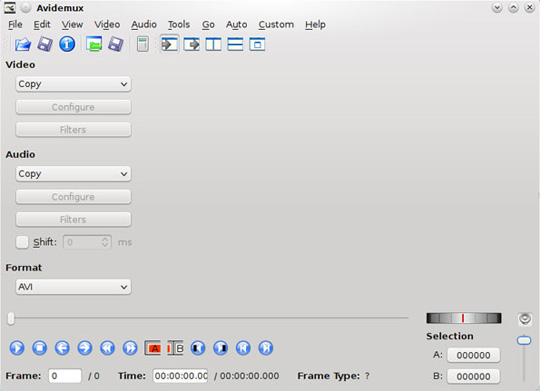
Trước tiên, cần phải chuyển đổi video thành Xvid với mp3 audio sử dụng chuẩn mã hóa AVI:
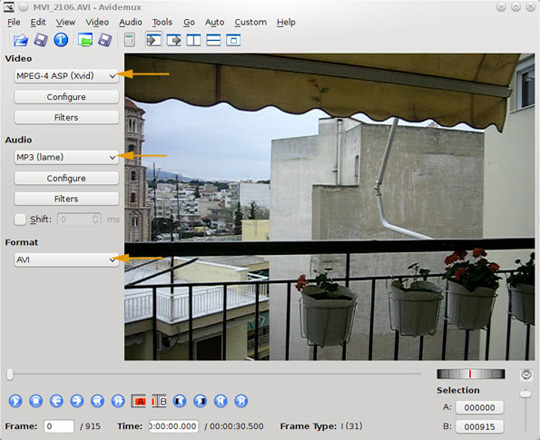
Lựa chọn MPEG-4 ASP (Xvid) trong mục Video, MP3 (lame) của Audio và định dạng AVI. Trong phần Configure của Audio, thiết lập các thông số Average Bitrate (Two Pass) Encoding Mode là 800 kbit/s Average Bitrate. Những thông số kỹ thuật này sẽ giúp file video chuyển đổi có chất lượng rất cao:
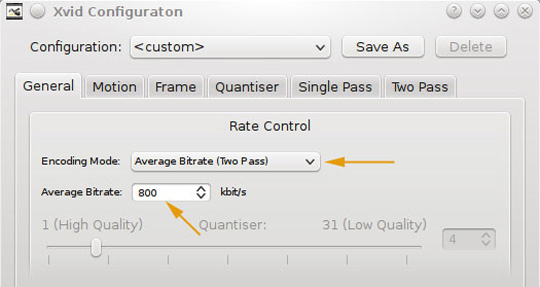
Tiếp theo, thiết lập thông số trong phần Configure của Audio với Stereo Channel mode, và CBR bitrate ở mức 128 kbit/s:
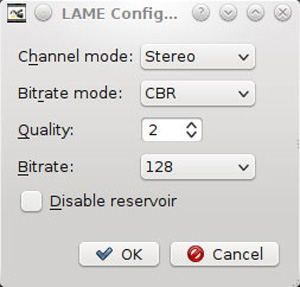
Chọn tiếp nút Filters, tại đây các bạn thiết lập thông số như hình vẽ, lựa chọn Resampling (Hz), 48000Hz và Dynamic range compression:
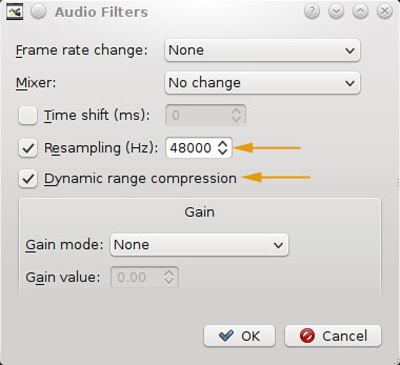
Chú ý: nếu thiết lập không đúng chuẩn, rất có thể các bạn sẽ gặp lỗi thông báo sau:
Encoder initialization failed
Not activated, make sure number of channels and bitrate are compatible with encoder!
Error initializing audio filters
Hãy chắc chắn rằng bạn đang lựa chọn định dạng AVI là chuẩn output, chọn tiếp File > Save > Save video và đặt tên cho file video đó, bấm OK để bắt đầu chuyển đổi:
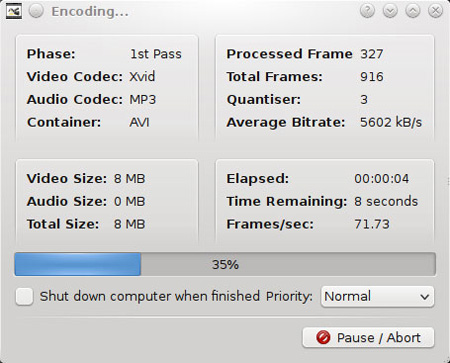
Sau khi hoàn thành, thật là bất ngờ khi file video chỉ có dung lượng 2,9MB với chất lượng khá tốt
Tiếp theo chúng ta sẽ thử với định dạng video khác, tại danh sách Video codecs lựa chọn chuẩn MPEG-4 AVC (x264), thiết lập thông số audio tương tự như trên, Two Pass Average Bitrate và 800kbit/s bitrate:
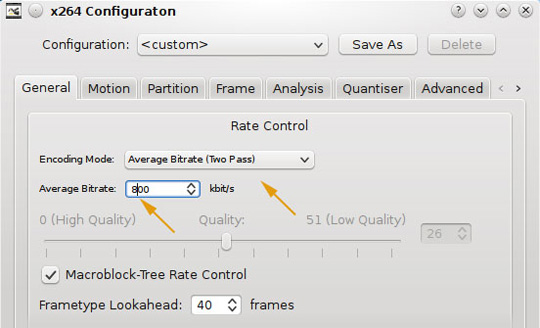
Tại thẻ Audio codecs các bạn chọn AC3 (lav), thiết lập tần số Resampling với 48000Hz và Dynamic range compression:
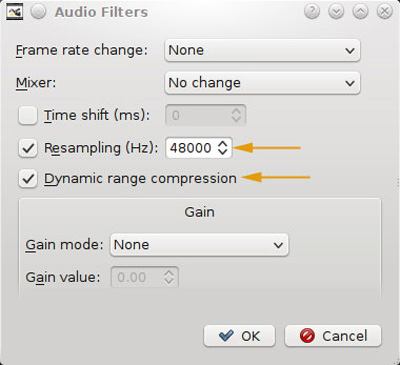
Trên đây là thông số kỹ thuật theo chuẩn MKV (matroska):
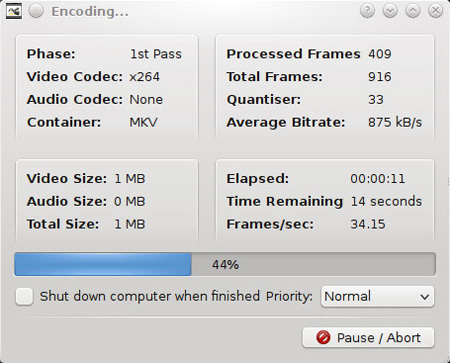
Lần này, file video sau khi chuyển đổi có dung lượng lớn hơn một chút 3,2MB nhưng chất lượng thì tốt hơn nhiều so với lần trước đó.
Trên đây là ví dụ về việc chuyển đổi video với 2 định dạng phổ biến là AVI và MKV, với chức năng đa dạng, hỗ trợ nhiều chuẩn phù hợp với nhu cầu đa dạng của người sử dụng sử dụng chương trình Avidemux trong hệ điều hành Linux. Các bạn có thể tự thiết lập thông số cho riêng mình và thưởng thức thành quả. Chúc bạn thành công!
 Công nghệ
Công nghệ  AI
AI  Windows
Windows  iPhone
iPhone  Android
Android  Học IT
Học IT  Download
Download  Tiện ích
Tiện ích  Khoa học
Khoa học  Game
Game  Làng CN
Làng CN  Ứng dụng
Ứng dụng 
















 Linux
Linux  Đồng hồ thông minh
Đồng hồ thông minh  macOS
macOS  Chụp ảnh - Quay phim
Chụp ảnh - Quay phim  Thủ thuật SEO
Thủ thuật SEO  Phần cứng
Phần cứng  Kiến thức cơ bản
Kiến thức cơ bản  Lập trình
Lập trình  Dịch vụ công trực tuyến
Dịch vụ công trực tuyến  Dịch vụ nhà mạng
Dịch vụ nhà mạng  Quiz công nghệ
Quiz công nghệ  Microsoft Word 2016
Microsoft Word 2016  Microsoft Word 2013
Microsoft Word 2013  Microsoft Word 2007
Microsoft Word 2007  Microsoft Excel 2019
Microsoft Excel 2019  Microsoft Excel 2016
Microsoft Excel 2016  Microsoft PowerPoint 2019
Microsoft PowerPoint 2019  Google Sheets
Google Sheets  Học Photoshop
Học Photoshop  Lập trình Scratch
Lập trình Scratch  Bootstrap
Bootstrap  Năng suất
Năng suất  Game - Trò chơi
Game - Trò chơi  Hệ thống
Hệ thống  Thiết kế & Đồ họa
Thiết kế & Đồ họa  Internet
Internet  Bảo mật, Antivirus
Bảo mật, Antivirus  Doanh nghiệp
Doanh nghiệp  Ảnh & Video
Ảnh & Video  Giải trí & Âm nhạc
Giải trí & Âm nhạc  Mạng xã hội
Mạng xã hội  Lập trình
Lập trình  Giáo dục - Học tập
Giáo dục - Học tập  Lối sống
Lối sống  Tài chính & Mua sắm
Tài chính & Mua sắm  AI Trí tuệ nhân tạo
AI Trí tuệ nhân tạo  ChatGPT
ChatGPT  Gemini
Gemini  Điện máy
Điện máy  Tivi
Tivi  Tủ lạnh
Tủ lạnh  Điều hòa
Điều hòa  Máy giặt
Máy giặt  Cuộc sống
Cuộc sống  TOP
TOP  Kỹ năng
Kỹ năng  Món ngon mỗi ngày
Món ngon mỗi ngày  Nuôi dạy con
Nuôi dạy con  Mẹo vặt
Mẹo vặt  Phim ảnh, Truyện
Phim ảnh, Truyện  Làm đẹp
Làm đẹp  DIY - Handmade
DIY - Handmade  Du lịch
Du lịch  Quà tặng
Quà tặng  Giải trí
Giải trí  Là gì?
Là gì?  Nhà đẹp
Nhà đẹp  Giáng sinh - Noel
Giáng sinh - Noel  Hướng dẫn
Hướng dẫn  Ô tô, Xe máy
Ô tô, Xe máy  Tấn công mạng
Tấn công mạng  Chuyện công nghệ
Chuyện công nghệ  Công nghệ mới
Công nghệ mới  Trí tuệ Thiên tài
Trí tuệ Thiên tài